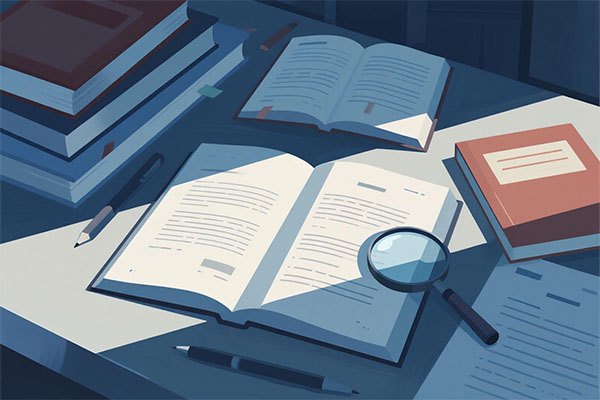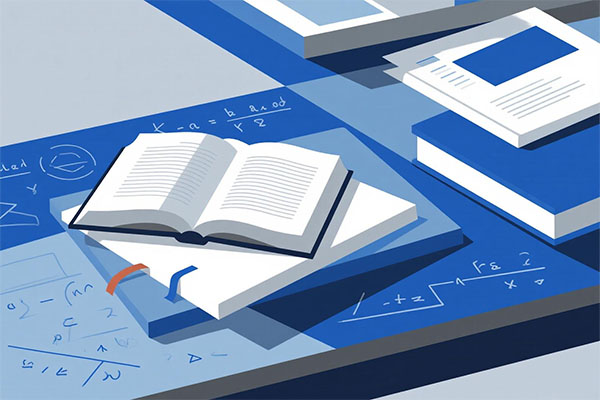在论文写作中,图表标题的规范性和交叉引用的准确性直接影响论文的专业性和可读性。以下是针对图表标题与交叉引用设置的优化技巧,涵盖格式规范、工具使用及常见问题解决方案:
一、图表标题设置技巧
1. 标题格式规范
位置与对齐
图表标题应置于图表上方或下方(根据学科惯例,理工科多置于上方,文科多置于下方),居中对齐。
标题与图表间距保持一致(如Word中设置段前/段后间距为6磅)。
字体与字号
标题字体:通常与正文一致(如Times New Roman),字号比正文小0.5~1磅(如正文12磅,标题11磅)。
加粗处理:标题需加粗以区分正文(如 图1 实验结果对比)。
编号与命名规则
编号格式:按章节顺序编号(如“图1-1”“表2-3”),或全文连续编号(如“图1”“表2”)。
命名逻辑:标题需简洁明确,包含图表核心信息(如“图1 2020-2023年销售额变化趋势”)。
2. 分图与子图标题
分图标题:若图表包含多个子图(如(a)、(b)),需在总标题下添加分图说明(如“图2 不同温度下的反应速率:(a) 25℃;(b) 50℃”)。
子图标题:子图下方可添加简短说明(如“(a) 实验组数据”“(b) 对照组数据”),字体比总标题小1~2磅。
3. 表格标题与表头
表格标题:置于表格上方,格式与图表标题一致(如“表1 实验数据统计”)。
表头设计:表头需清晰标注列内容,必要时添加单位(如“温度(℃)”“时间(s)”)。
二、交叉引用设置技巧
1. 使用Word自动交叉引用
步骤:
插入题注:选中图表 → 右键“插入题注” → 选择标签(图/表)→ 输入标题 → 确定。
插入交叉引用:在正文中需要引用的位置 → 点击“引用”选项卡 → “交叉引用” → 选择对应图表 → 插入引用内容(仅标签和编号/整项题注)。
更新域:若图表顺序调整,全选文档(Ctrl+A)→ 按F9更新所有域代码。
优势:
自动同步编号,避免手动修改错误。
支持超链接跳转(按住Ctrl点击引用编号可跳转至图表)。
2. LaTeX交叉引用设置
步骤:
添加标签:在图表环境中使用
\label{fig:example}(图)或\label{tab:example}(表)。引用标签:在正文中使用
\ref{fig:example}引用编号,或\autoref{fig:example}(需加载hyperref宏包)自动添加“图”前缀。编译顺序:需按“XeLaTeX → BibTeX → XeLaTeX → XeLaTeX”顺序编译以更新引用。
优势:
适合长文档,引用自动排序且永不错乱。
支持复杂公式与参考文献交叉引用。
3. 交叉引用文本优化
引用格式:
中文论文:通常写为“如图1所示”“如表2所示”。
英文论文:写为“as shown in Figure 1”“as listed in Table 2”。
避免冗余:首次引用需完整描述图表内容,后续引用可简化为“图1中数据表明…”。
三、常见问题解决方案
1. 图表编号错乱
原因:手动修改编号、删除中间图表未更新域。
解决:
Word:全选文档(Ctrl+A)→ 按F9更新域。
LaTeX:重新编译文档(确保编译顺序正确)。
2. 交叉引用显示为“错误!未找到引用源”
原因:
标签未正确插入(如粘贴图表时丢失标签)。
引用标签名拼写错误。
解决:
检查图表标签是否完整(如
{fig:example}而非{example})。删除错误引用后重新插入。
3. 图表与标题分页
原因:图表过大或页面边距设置不当。
解决:
调整图表大小或旋转方向(如将横向表格转为纵向)。
在图表前插入“分节符(连续)”或调整段落行距。
四、高级技巧:图表与正文联动
动态更新图表数据:
在Excel中编辑数据 → 右键图表“更新链接”(Word)或重新编译(LaTeX)。
多级标题交叉引用:
引用章节标题(如“见第2.1节”)需在章节标题处插入书签(Word)或使用
\label{sec:intro}(LaTeX)。图表附录处理:
附录中的图表编号需与正文区分(如“附录A图1”),可通过自定义题注标签实现。
五、工具推荐
Word插件:
Mathtype:支持公式与图表交叉引用。
EndNote:管理参考文献时同步更新图表编号。
LaTeX编辑器:
Overleaf:在线协作,实时预览交叉引用效果。
TeXstudio:支持语法高亮与自动补全。
通过规范图表标题格式与精准设置交叉引用,可显著提升论文的专业性和可维护性。建议写作初期即建立统一的标题与引用模板,避免后期大规模修改。



 微信扫一扫打赏
微信扫一扫打赏 支付宝扫一扫打赏
支付宝扫一扫打赏